Bài viết dưới đây giới thiệu tới các bạn hàm BITAND – 1 trong số những hàm nằm trong nhóm hàm kỹ thuật rất được ưa dùng trong Excel.
Bạn đang đọc: Hàm BITAND – Hàm trả về bitwise ‘And’ của hai số trong Excel

Mô tả: Hàm trả về bitwise ‘And’ của hai số. Hàm hỗ trợ từ phiên bản Excel 2013 trở đi.
Cú pháp: BITAND( number1, number2).
Trong đó:
– number1: Số ở dạng thập phân và phải lớn hơn 0, là tham số bắt buộc.
– number2: Số ở dạng thập phân và phải lớn hơn 0, là tham số bắt buộc.
Chú ý:
– Hàm BITAND trả về giá trị thập phân và là bitwise ‘And’ của các tham số.
– Giá trị của mỗi vị trí bít chỉ được tính nếu cả 2 bit của tham số tại vị trí đó bằng 1.
– Vị trí các bit trả về được tịnh tiến từ phải sang trái.
– Nếu 1 trong các tham số number -> hàm trả về giá trị lỗi #NUM!
– Nếu 1 trong các tham số number không phải là số nguyên hoặc number > 2 ^ 48 -1 -> hàm trả về giá trị lỗi #NUM!
– Trường hợp 1 trong 2 tham số không phải là số -> hàm trả về giá trị lỗi #VALUE!
Ví dụ:
Tính bitwise ‘And’ của các giá trị mô tả trong bảng dưới đây:
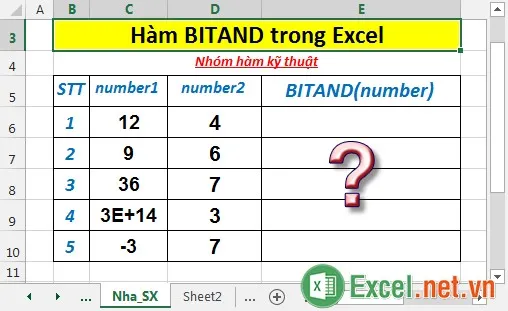
– Tại ô cần tính nhập công thức: =BITAND(C6,D6).
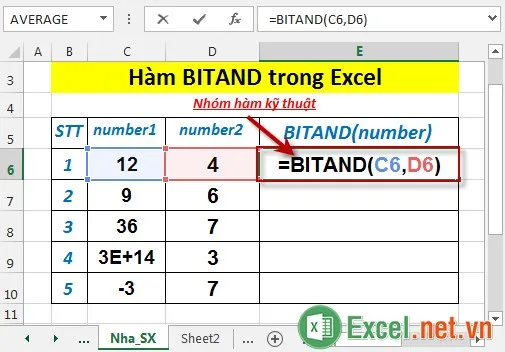
– Nhấn Enter -> giá trị trả về là:
Tìm hiểu thêm: Hàm IFERROR – Hàm kiểm tra lỗi trong công thức trong Excel
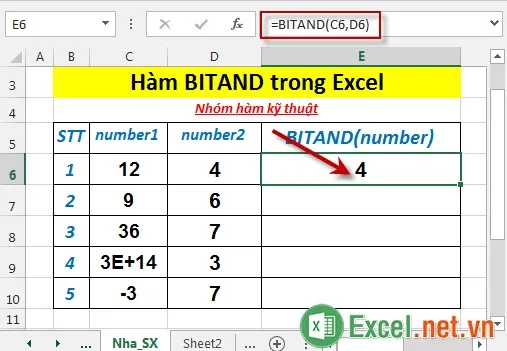
– Ở đây 12 được biểu diễn dưới dạng số nhị phân là: 1100 và 4 được biểu diễn dưới dạng số nhị phân là 100 -> hai giá trị 12 và 4 chỉ trùng khớp ở vị trí bít thứ 3-> tính từ bên phải sang tương ứng với giá trị 2^2 =4 -> kết quả trả về là 4.
– Tương tự sao chép công thức cho các giá trị còn lại được kết quả:
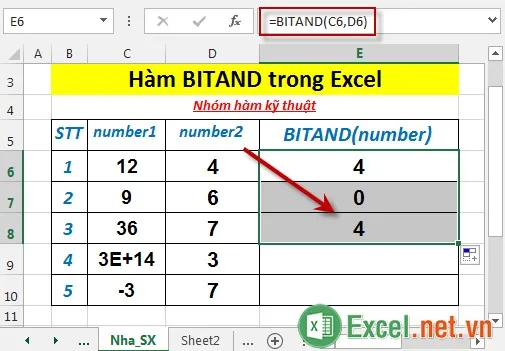
– Trường hợp 1 trong 2 giá trị number > 2 ^ 48 -1 hoặc number -> hàm trả về giá trị lỗi #NUM!
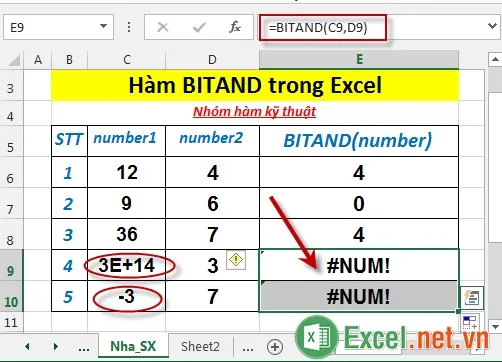
>>>>>Xem thêm: Cách tạo bảng, kẻ bảng trong Excel
Trên đây là hướng dẫn và một số ví dụ cụ thể khi sử dụng hàm BITAND trong Excel.
Chúc các bạn thành công!
